Како креирати и користити диск за опоравак у оперативном систему Виндовс 11
Мисцелланеа / / June 14, 2023
Мицрософт повезује више функција за опоравак са Виндовс-ом како би помогао корисницима да избегну потпуно брисање свог система. Можете користити Систем Ресторе, деинсталирајте ажурирања или чак ресетујте Виндовс док задржите своје датотеке. Али када ваш рачунар не успе да се покрене, Виндовс диск за опоравак може бити веома користан.
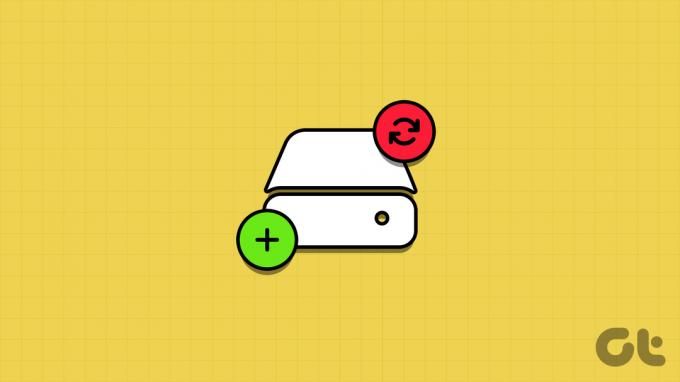
Можете да креирате и користите диск за опоравак да бисте покренули Виндовс окружење за опоравак (ВинРЕ), а затим приступили опцијама за решавање проблема. Детаљније ћемо објаснити креирање и коришћење диск јединице за опоравак на вашем Виндовс 11 рачунару. Почнимо.
Како направити Виндовс 11 УСБ диск за опоравак
Мицрософт повезује апликацију Рецовери Дриве у оперативном систему Виндовс 11 како би вам помогао да направите диск за опоравак. Можете да користите било који УСБ диск, али Мицрософт препоручује минимални капацитет складиштења од 16 ГБ. Али пре него што креирате диск за опоравак, направите резервну копију свих података са УСБ диска на рачунар или други спољни диск.
Поновите следеће кораке да бисте креирали Виндовс 11 диск за опоравак:
Корак 1: Укључите УСБ диск за опоравак који се може покренути у свој Виндовс рачунар.
Корак 2: Притисните тастер Виндовс да бисте отворили мени Старт, откуцајте Диск за опоравак у траци за претрагу и кликните на опцију Отвори.
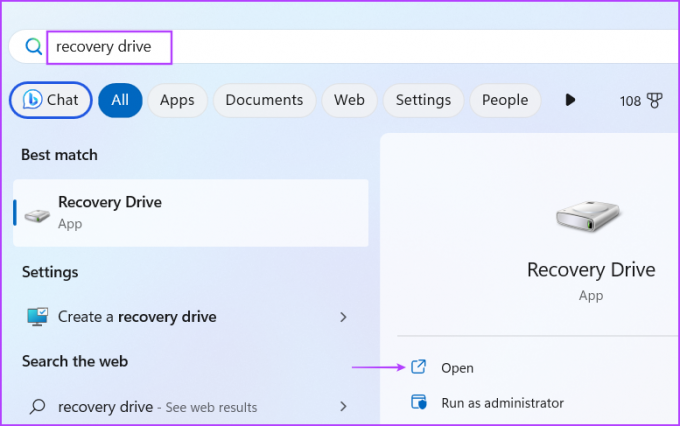
Корак 3: Појавиће се прозор Контрола корисничког налога. Кликните на дугме Да да бисте покренули алатку.
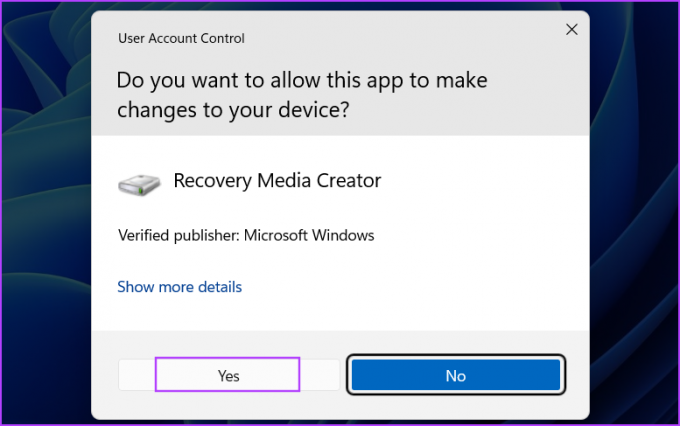
4. корак: Означите поље за потврду „Направи резервну копију системских датотека на диску за опоравак“ и кликните на дугме Даље. Може потрајати да се наброје сви доступни дискови на вашем систему.
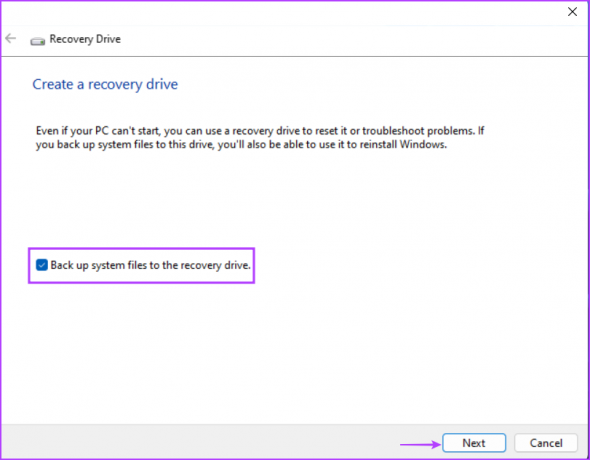
5. корак: Алат ће излистати доступне УСБ дискове на вашем систему и обавестити вас о капацитету УСБ диска који ће вам требати за њега. Изаберите одговарајући и кликните на дугме Даље.
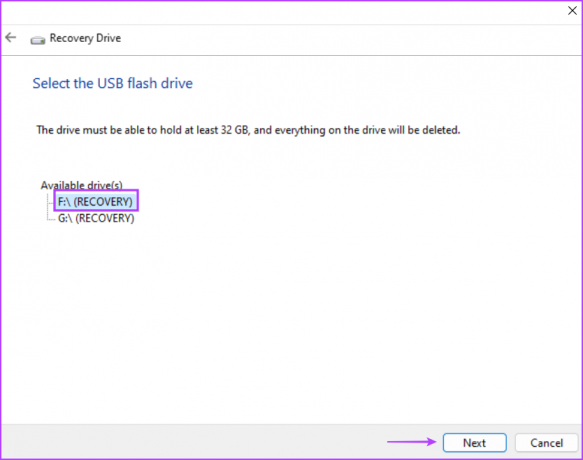
Корак 6: Видећете упозорење о брисању свих података присутних на изабраном УСБ диску. Кликните на дугме Креирај.
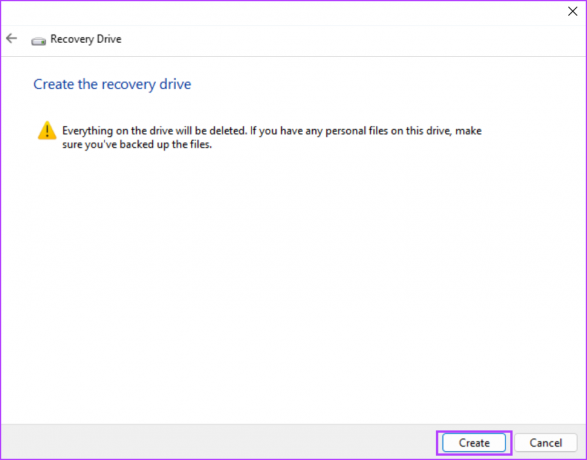
7. корак: Стрпљиво сачекајте да се процес заврши. Након тога, кликните на дугме Заврши да бисте затворили прозор Рецовери Дриве.
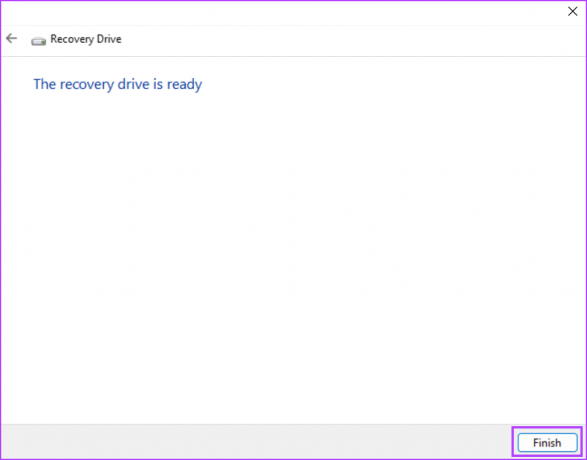
Како користити УСБ диск за опоравак у оперативном систему Виндовс 11
Када ваш Виндовс рачунар не може да се покрене нормално и не можете да приступите закључаном екрану или да покренете радну површину, диск за опоравак може бити веома користан. Можете покренути систем са УСБ диска и приступити Виндовс окружење за опоравак, који нуди више алата за поправку инсталације Виндовс-а.
Међутим, обавезно испробајте све алате у одељку Напредне опције пре него што храбро обришете све на Ц диску и изгубите све своје датотеке. Ево како да користите УСБ диск за опоравак:
Корак 1: Укључите диск јединицу за опоравак у рачунар.
Корак 2: Укључите рачунар и узастопно притискајте назначени Ф-тастер или Есц тастер да бисте ушли у мени уређаја за покретање. Запамтите да се Ф-тастери за приступ БИОС-у и менију уређаја за покретање разликују у зависности од произвођача оригиналне опреме. Дакле, унапред проверите исправан Ф-тастер за ваш систем.
Корак 3: Након што се покрене мени уређаја за покретање, користите тастере са стрелицама да бисте изабрали диск јединицу за опоравак. Притисните Ентер да бисте се покренули користећи диск за опоравак.
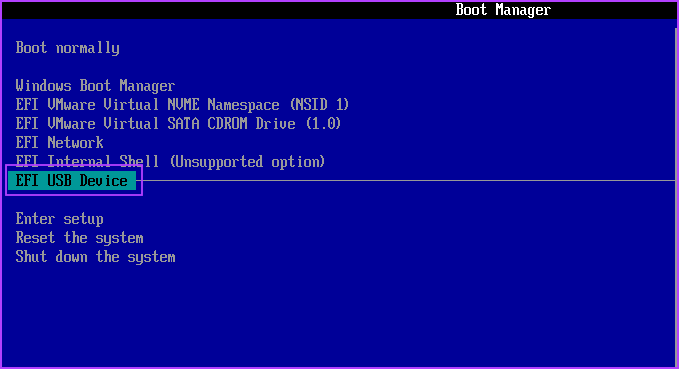
4. корак: Сачекајте неколико минута да се УСБ диск покрене на страници за избор језика. Кликните на језик да бисте га изабрали.
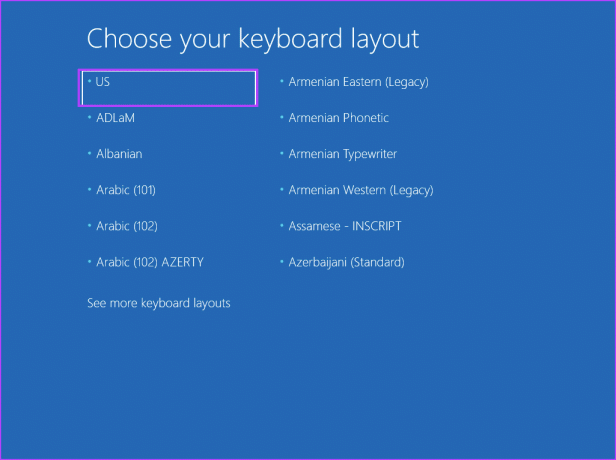
5. корак: На страници Изаберите опцију, кликните на опцију Решавање проблема.
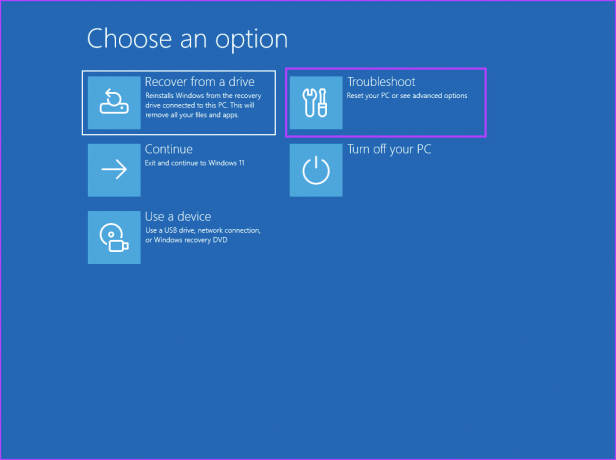
Корак 6: Испробајте поправку при покретању, деинсталирање ажурирања, враћање система у претходно стање и друге доступне алате да бисте поправили систем.

7. корак: Ако се сви ови напори заврше у очају, кликните на дугме Назад. Сада кликните на опцију „Опоравак са диска“.

Корак 8: Кликните на опцију „Само уклони моје датотеке“.

9. корак: На крају, кликните на дугме Опорави и пратите упутства на екрану да бисте поново инсталирали Виндовс.
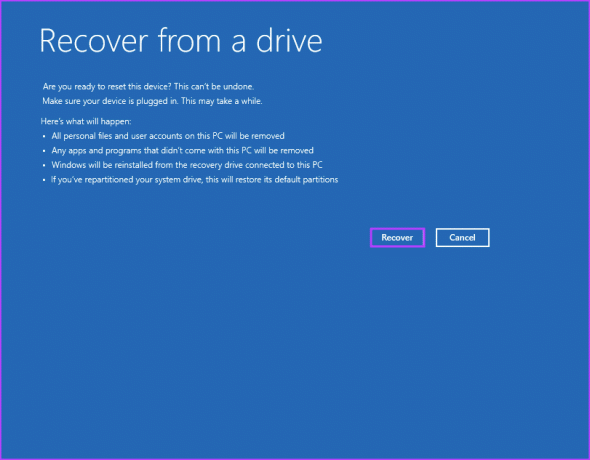
Након што се заврши поновна инсталација оперативног система Виндовс 11, мораћете да подесите своје поставке (језик, регион, безбедност и праћење) као што радите када урадите чисту инсталацију.
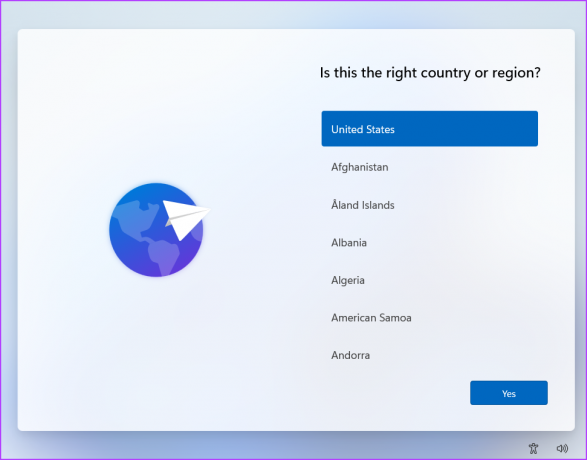
ФАКС
Мицрософт препоручује УСБ диск од 16 ГБ за креирање диск јединице за опоравак у оперативном систему Виндовс 11, али тај услов се не односи на све. Када смо креирали диск за опоравак прилично старе инсталације оперативног система Виндовс 11, предложио је коришћење диск јединице од 32 ГБ.
Диск за опоравак је заузео преко 15 ГБ простора због резервне копије ОЕМ драјвера. Дакле, УСБ диск од 16 ГБ неће имати довољно простора за складиштење, тако да не бисте требали занемарити препоруку алата. Такође, УСБ диск мора бити унутра ФАТ32 формат.
Креирање диска за опоравак је дуг процес који траје један до два сата. Направили смо га користећи УСБ 3.2 Ген 1 УСБ драјв и НВМе Ген 4 СДД и требало нам је толико времена. То је процес који захтева ЦПУ, тако да ако имате рачунар са ниским спецификацијама, може потрајати још више времена за креирање диска за опоравак.
Можете да креирате УСБ за опоравак система Виндовс 11 са другог рачунара. Али можда уопште неће радити са вашим рачунаром. Пробали смо на другом рачунару и наишао је на грешку и није нам дозволио да извршимо поновну инсталацију. То је зато што диск за опоравак садржи Виндовс инсталационе датотеке и ОЕМ драјвере, који неће радити са другим системом.
Други проблем је да ако је капацитет складиштења Ц диска другог рачунара мањи од капацитета рачунара који сте користили за креирање диска за опоравак, то вам неће дозволити да поново инсталирате Виндовс. Дакле, морате да користите диск за опоравак само на свом рачунару.
Увек имајте диск за опоравак у близини
Виндовс Рецовери Дриве може вам помоћи да приступите страници Виндовс Рецовери Енвиронмент и испробате више техника за решавање проблема. Поновно инсталирање Виндовс 11 помоћу диска за опоравак требало би да буде последња опција на вашој листи јер ће све избрисати.
Последњи пут ажурирано 23. маја 2023
Горњи чланак може садржати партнерске везе које помажу у подршци Гуидинг Тецх. Међутим, то не утиче на наш уреднички интегритет. Садржај остаје непристрасан и аутентичан.

Написао
Абхисхек се држао оперативног система Виндовс откако је купио Леново Г570. Колико год очигледно, он воли да пише о Виндовс-у и Андроиду, два најчешћа, али фасцинантна оперативна система доступна човечанству. Када не пише објаву, воли да пијани ОнеПиеце и шта год Нетфлик има да понуди.



